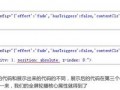没日没夜的努力了半个月,小店总算能赶在中秋前开张做生意了。期间在社区和淘宝大学泡了好久,也学习了很多前辈们的经验。今天我也来秀秀我这半个月的装修作图心得吧。希望能帮上和我一样的新手们,不要像我一样一走就是半个月的歪路。所谓站在巨人的肩膀上看世界才能更广,虽然我不是巨人啦,也来露个肩让大家踩踩
帖子写给新手看的哦,高手可不要来砸场子哦,小女子水平只有这么点哦,高手请绕场
好了,废话不多说了。开始上图(先说明一下本人用的是旺铺扶植版,免费的哦,哈哈)
第一招:动态店招
1.先打开photoshop
2.新建一个图像,参数如图

3.打开你选好的素材图片,这个网上很多图的,建议平时看到好图就保存下来
4.利用移动工具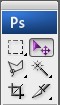 将选好的素材图片拉到新建的图像中
将选好的素材图片拉到新建的图像中

5.按ctrl+T, 出现一个大小调节框,然后按住shift键不放,用鼠标拖动调整图像大小(注意:鼠标拖动时shift键不能放,拖动好才能放,这样调出来的图像才不会变形)调整好的样子,上张图

6.有些图你可能并不想用整张,只是要用到部分,那我教大家一个很好用的办法,图层蒙版
先点击蒙版按钮
然后选择通道层,双击快速蒙版层 跳出一个对话框
跳出一个对话框
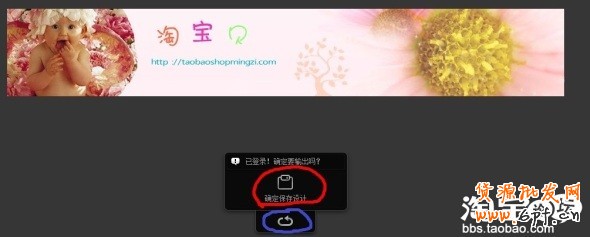
选择好后单击画笔工具,调整前景色为黑色,在自己需要的部分图像上涂画,如图

画好后,再单击一次蒙版按钮就会有一个选区了,然后单击 选择>>修改>>羽化 ,在跳出的对话框中选择2个像素,单击确定.再利用移动工具将选择的图像拖动到新建的店招图中,ctrl+T调整大小移动到需要的地方.
完成图

选择存储为,将图像存储为jpg图像

好,这样就完成了ps的背景图编辑,下面去做动态
1.打开店铺装修
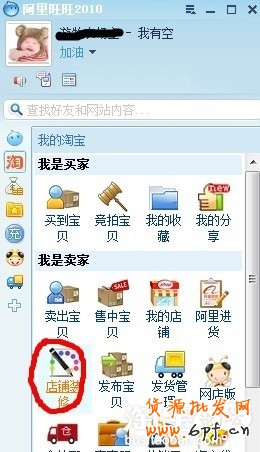
2.在装修也得店招部分上单击"编辑",再选择"在线编辑"
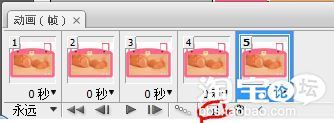

3.在跳出的页面中随便选择一个模板,点击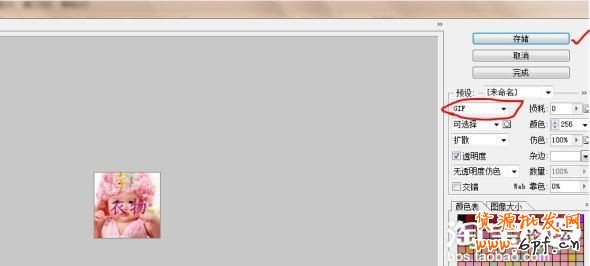 开始编辑.
开始编辑.
4.将模板原有的图片和效果都删掉,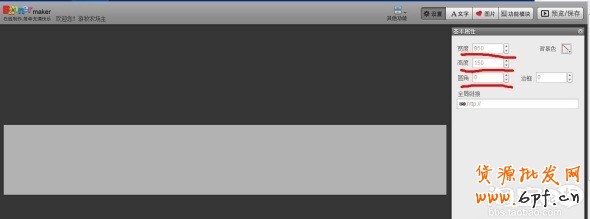
5.上传我们自己做好的背景图
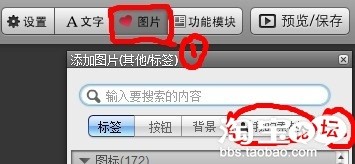


6.添好背景图后,再利用文字工具给店招加动态字体
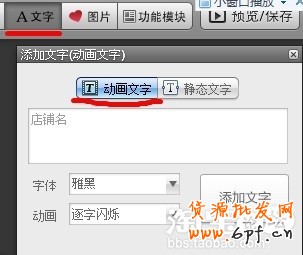
添好字后,单击字体,在左边会有一块模板,在这里可以调整字体大小,透明度,颜色等.
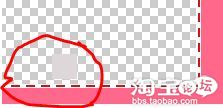
7.添加动态图标,静态装饰小图
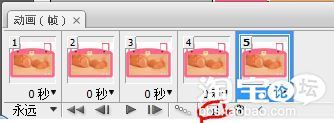
同样也可以调整大小,透明度,颜色等
8.这样整块店招就做好了.单击页面右上角那个预览/保存按钮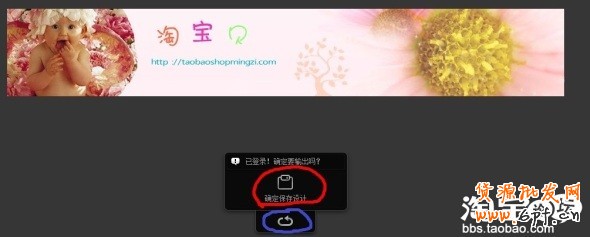
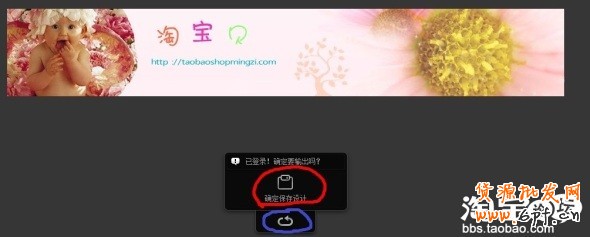

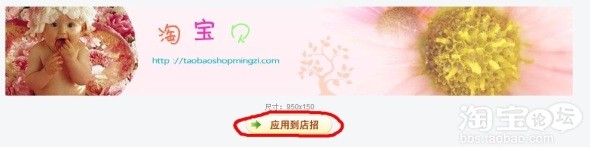
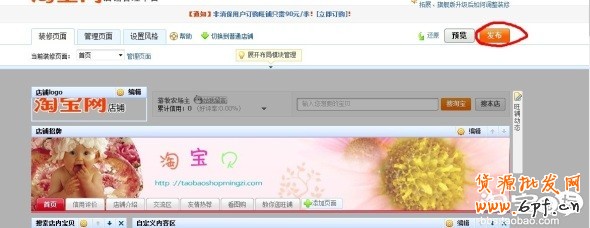
好了,店招部分完工了。很简单吧
下面做动态店标
1.首先新建一个100*100的图像
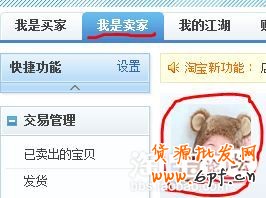 。
。
2.打开需要的素材图片,利用选框工具 选取素材中需要的部分(按住shift键再选取,可以保证选到的选区是正方形)
选取素材中需要的部分(按住shift键再选取,可以保证选到的选区是正方形)
3.利用移动工具将选区内的图像拖动到新建的店标层,ctrl+T,按住shift键调整图像大小。
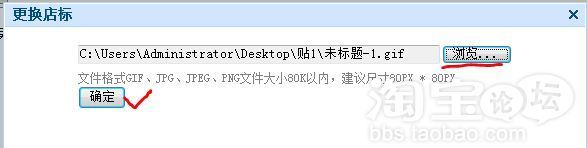 调整好后,单击enter键。完成变换
调整好后,单击enter键。完成变换
4.同样的将另外的一张图片素材拉进去,调整好大小。然后为店招添加文字。
利用 工具在图像上添加文字,添加好文字记得选择字体颜色,然后将每一个字体层复制一遍,副本的字体颜色再调成与原字体层不同的颜色。所有的调好后,鼠标右击字体层名字处,选择栅格化图层。
工具在图像上添加文字,添加好文字记得选择字体颜色,然后将每一个字体层复制一遍,副本的字体颜色再调成与原字体层不同的颜色。所有的调好后,鼠标右击字体层名字处,选择栅格化图层。
我这里先随意的添加了几个字体层,最后的效果是这样的
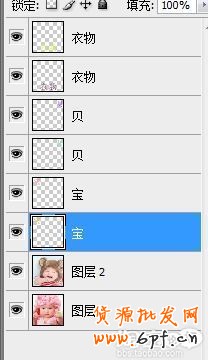
5.在 窗口中选择动画选项
窗口中选择动画选项
跳出一个

6.单击“复制所选帧”按钮
 复制多个帧。
复制多个帧。
7.选中帧1,在图层面板上选择这个帧需要显示的内容
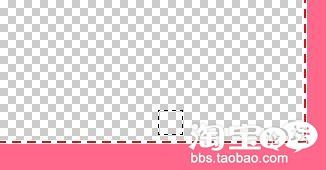
像我这里,我需要显示图层1,和几个原字体层,所以把不需要显示的几个图层前的小眼睛按掉。
接下去我们要做一个让字体移动的效果,选中上图中画黄圈的那个‘宝’层,这是个可见图层,我们要让他从旁边飞出来。所以选中该图层,然后利用键盘的左右移动键将字体移到图层最边上,如下图

完成,然后按照同样的步骤将另外两个可见字体层移动好,如下图

第一帧完成,接着选择第二帧,同样的将可见的几个字体图层移动好,如下图

选择第三帧,将可见字体图层移动到原来的位置。如下图
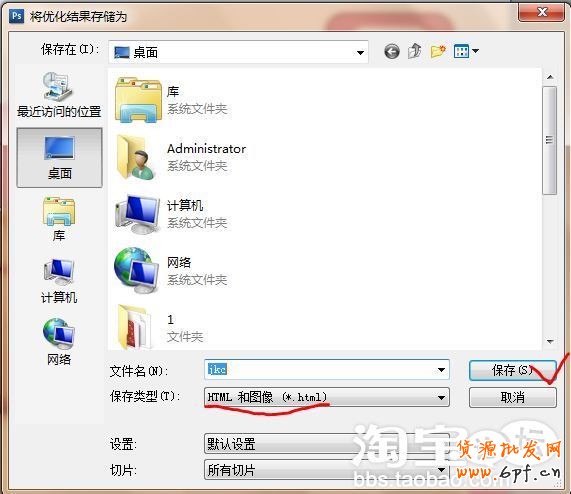
再选择第四帧,将字体图层的副本,前面的小眼睛加上,将原字体图层前的眼睛去掉。如下图
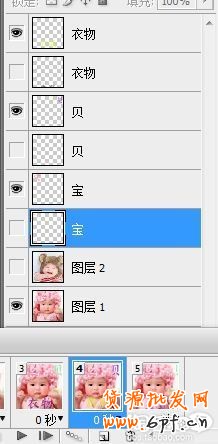
再选择第五帧,再改变可见图层,如图
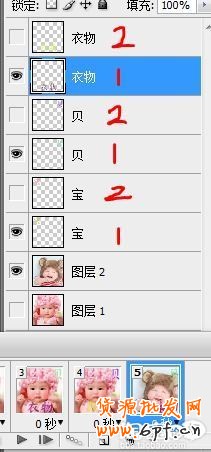
再第六帧,图层选择如下图
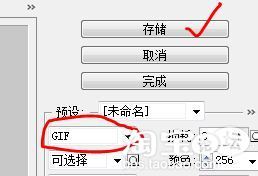
完成了,再图中的那个小箭头那里选择每个帧显示的时间,如下图
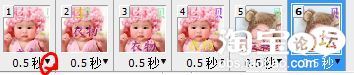
 按一下图中的播放键,看效果。
按一下图中的播放键,看效果。
最后将做好的图存储为>
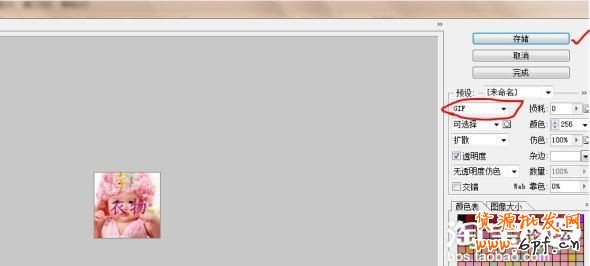
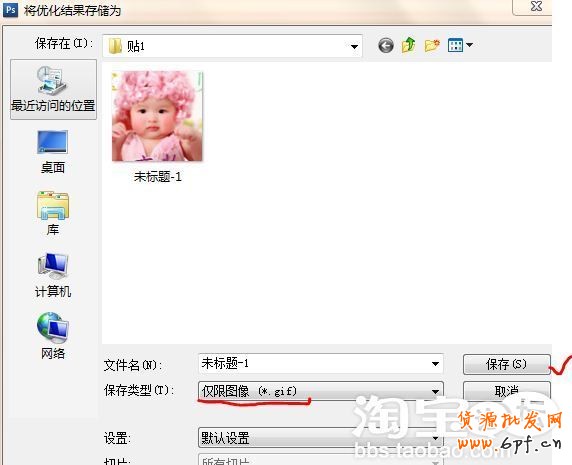
在我是卖家里,选择店铺基本设置,更换店标
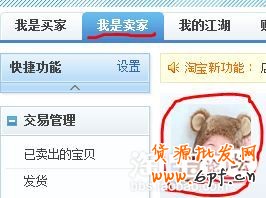
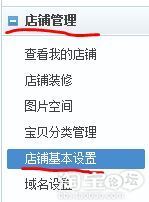

选择刚做好的图片,确定
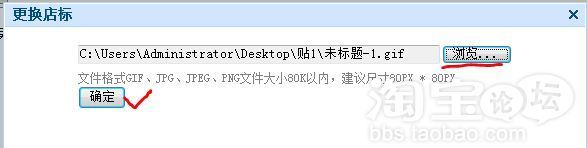
好了,动态店标也做完了,下面做让大家期待已久的滚动图片促销栏
首先,选择一个大的边框,我这里用的是自己用ps做的边框,网上也有很多边框图,大家可以直接去找
我的边框
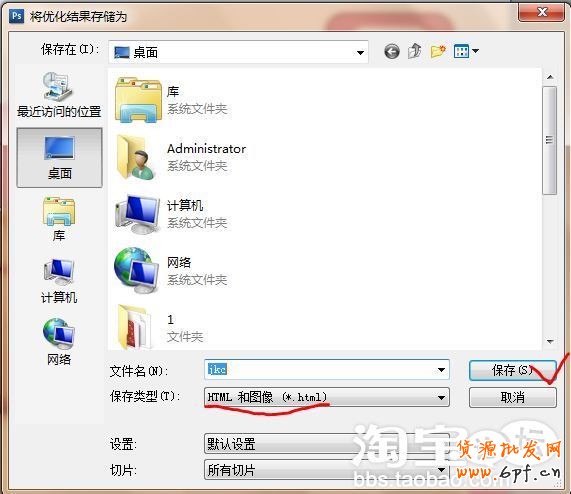
然后鼠标右击复制背景图层
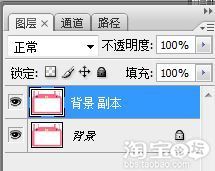
并将背景图层前的小眼睛去掉
利用矩形选框工具,将边框图的中的白色部分选出来,按delete键删除,使得边框图中间部分变成透明
再新建一个图层,用矩形选框工具在边框的右下角处选择出一个小正方形区域,如下图
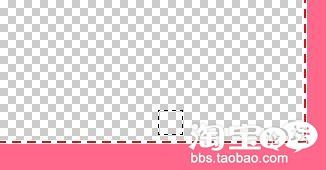
将想要填充的颜色设置为前景色,再选择油漆桶工具 将小正方形填充好
将小正方形填充好
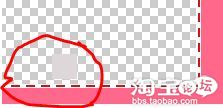
将图层1,复制2次,用移动工具一个一个的选中复制好的层,并移动到需要的地方,如下图

再选择文字工具,在每个正方形上添加数字,如下图
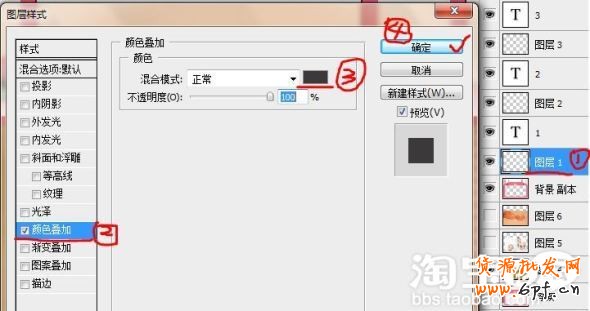
(注意,这些字体层不能位于正方形层的下方,那样不能被显示出来,一定要放到正方形层的上面)
这样做好后,就要把我们的宝贝图片放进来了
同样利用移动工具将宝贝图片拉进边框图层来,会看到下面的情况

宝贝图片将边框彻底遮住了,怎么办呢?
别急,这种情况就是我上说的那种,因为宝贝图片的层比边框层高,所以把边框层遮住了
我们只要将宝贝图片层往下拉,放到背景副本的下方,就可以了

然后再ctrl+t变换大小
这样第一张图片就放好了,接着以一样的步骤,将第二,第三张图片放好

再在窗口下选择动画
在跳出的窗口中多复制几个帧
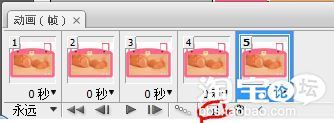
选择第一帧,将第2,3张图片前的小眼睛去掉,
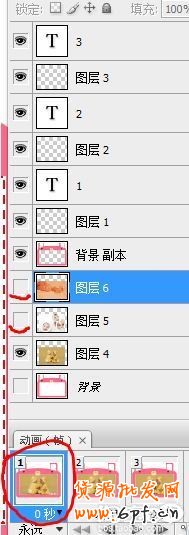
然后双击第一个小正方形图层,在跳出的对话框中,按下图选择
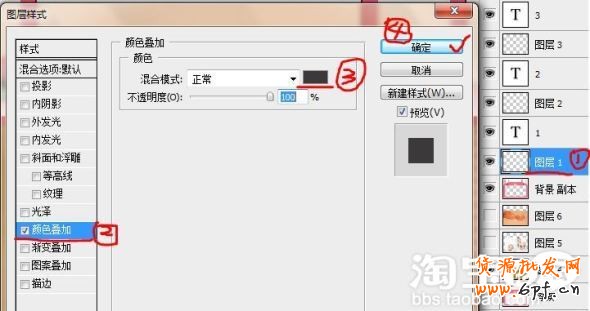
这样选择好后的效果是第一张图显示时,小图标1,颜色变深

然后按一样的步骤将第2,3帧设置好(第2帧显示第二张图,小图标2变深;第三帧显示第三张图,小图标3变深)

这样设置好后,将多出的帧,一个个选中,并按右下方删除按钮删除

然后选择好每个帧显示的时间,按播放键看效果
这样就完成了,接下去有两种存储方式
先讲第一种,直接将图片存储为,然后选择gif格式,然后上传到淘宝的图片空间,在自定义模板处点击插入图片,选择这个图片就可以了。
第二种是将其转化成代码再用
图片做完后,选择切片工具
将图片切成几个块如下图

然后选择存储为网页和设备所用格式,并在跳出的对话框中选择gif格式,单击确定
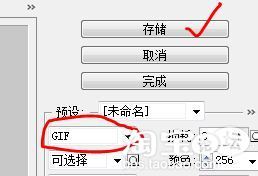
在选择存储路径时,下方一定要选择,html和图像,如下图
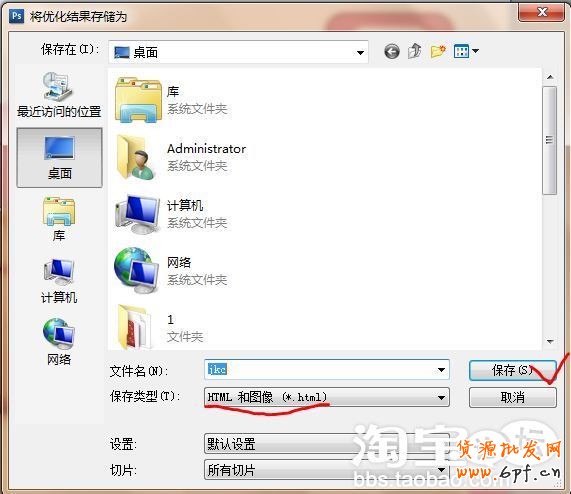
单击确定就会出现下面两个文件,一个是图片,一个是html

接下去打开dreamweaver软件,单击文件>打开,将保存好的,html选择好,如图
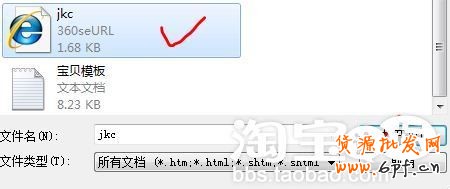
打开后如下图

将上面的代码部分都选择出来,复制
然后进入装修店铺,在自定义模板处单击 ‘编辑’
在跳出的对话框中,单击html编辑
将代码粘贴进去,点击保存。
好了,整个店铺的首页装修就都完成了,简单吧!
不知道能不能帮到大家,写帖子写了好久,基本把每个小细节都截出来了,生怕大家有哪里看不懂,
如果大家还有哪里不懂,可以来问我哦。
乐发网超市批发网提供超市货源信息,超市采购进货渠道。超市进货网提供成都食品批发,日用百货批发信息、微信淘宝网店超市采购信息和超市加盟信息.打造国内超市采购商与批发市场供应厂商搭建网上批发市场平台,是全国批发市场行业中电子商务权威性网站。
本文来源: 淘宝网店店招+店标+图片滚动栏制作教程